შეასწორეთ Adobe After Effects შეცდომა 16 Windows 10-ში
Miscellanea / / April 05, 2023
ერთ-ერთი აპლიკაცია, რომელსაც იყენებენ დიზაინის ინდუსტრიის ადამიანები, არის Adobe Creative Cloud აპი. ძირითადი კომპონენტი, რომელიც არის Adobe After Effects, ძალიან სასარგებლო იყო კრეატიულ კონტენტზე მომუშავე ადამიანებისთვის. After Effects კონფიგურაციის შეცდომა 16, თუმცა, არღვევს აპის რეგულარულ მუშაობას. შეცდომის შეტყობინება შეიძლება გამოწვეული იყოს სხვადასხვა მიზეზის გამო და ეფექტების შემდეგ შეცდომა 16 შეიძლება ადვილად გამოსწორდეს რამდენიმე პარამეტრის შეცვლით. წაიკითხეთ სტატია ბოლომდე, რათა გაეცნოთ Adobe შეცდომის გამოსწორების მიზეზებსა და მეთოდებს 16.
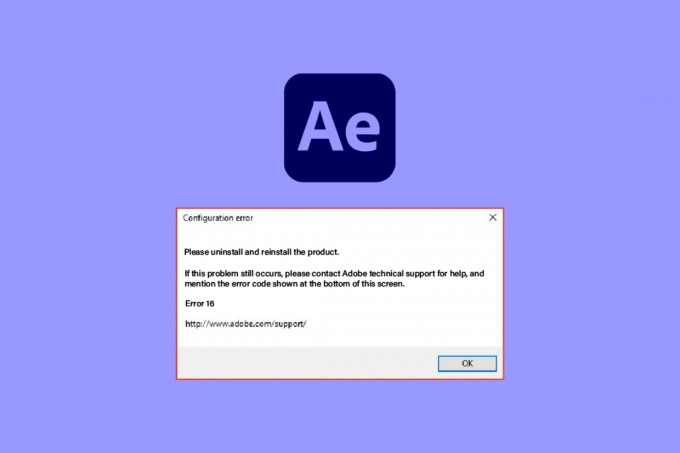
Სარჩევი
- როგორ გამოვასწოროთ Adobe After Effects შეცდომა 16 Windows 10-ში
- Adobe After Effects პროგრამული უზრუნველყოფის გამოყენება
- რა იწვევს Adobe After Effects-ის კონფიგურაციის შეცდომა 16?
- მეთოდი 1: პრობლემების მოგვარების ძირითადი მეთოდები
- მეთოდი 2: შექმენით SLStore საქაღალდე
- მეთოდი 3: SLStore საქაღალდის ატრიბუტების შეცვლა
- მეთოდი 4: გაუშვით Adobe CC აპი, როგორც ადმინისტრატორი
- მეთოდი 5: განაახლეთ ანტივირუსული პროგრამა
- მეთოდი 6: დააკოპირეთ DLL ფაილი ინსტალაციის დირექტორიაში
- მეთოდი 7: შეცვალეთ ნებართვები AdobePCD და SLStore საქაღალდეებისთვის
- მეთოდი 8: შეცვალეთ ინტერნეტის პარამეტრები
- მეთოდი 9: დააინსტალირეთ Adobe Application Manager
- მეთოდი 10: განაახლეთ Adobe CC აპი
- მეთოდი 11: პრობლემური აპლიკაციების დეინსტალაცია
- მეთოდი 12: ხელახლა დააინსტალირეთ Adobe Products
როგორ გამოვასწოროთ Adobe After Effects შეცდომა 16 Windows 10-ში
Adobe After Effects არის პროგრამული პროგრამა და არის Adobe Creative Cloud-ის ნაწილი რედაქტირებული მედიის შინაარსისთვის ეფექტების შესაქმნელად. ეს არის Adobe Creative Suite-ის სააბონენტო გეგმის პაკეტის ნაწილი.
- ეს აპლიკაცია გამოიყენება სპეციალური ეფექტებისა და ანიმაციების შესაქმნელად ვიდეო კომპოზიტორში.
- ეს ფართოდ გამოიყენება სატელევიზიო გადაცემებში და ფილმების შემდგომი ფაზაში.
- გარდა ამისა, ის შეიძლება გამოყენებულ იქნას ვიდეო გრაფიკის ან სპეციალური ეფექტების შესაქმნელად, ინტერნეტში არსებული კონტენტისთვის, მაღაზიის ეკრანებზე და პრეზენტაციებზე.
- ის შეიძლება გამოყენებულ იქნას დიზაინის ანოტაციისთვის, როგორიცაა სათაურებისა და მულტფილმის პერსონაჟების შექმნით.
- იმპორტირებული ან ექსპორტირებული ფაილის ფორმატი უნდა იყოს მითითებული ფორმატის თითოეული მედიის შინაარსის ტიპისთვის. თუმცა, შეგიძლიათ დააინსტალიროთ ნებისმიერი მესამე მხარის დანამატი ან კოდეკი ფორმატის ტიპის გასაგრძელებლად.
- ასევე შეგიძლიათ QuickTime ან AVI ფაილის იმპორტი ვიდეოში.
- პროგრამული უზრუნველყოფა ხელმისაწვდომია Windows OS და macOS პლატფორმებზე.
Adobe After Effects პროგრამული უზრუნველყოფის გამოყენება
პროგრამული უზრუნველყოფა შეიძლება გამოყენებულ იქნას ქვემოთ ჩამოთვლილი შემდეგი ფუნქციების უზრუნველსაყოფად.
- პროგრამული უზრუნველყოფის მიერ მოწოდებული ანიმაციის ტიპს, რომელშიც მოძრაობენ სტატიკური ობიექტები, ეწოდება მოძრაობის გრაფიკა.
- ვიზუალური ეფექტები (VFX) ან უბრალოდ ეფექტები ეხმარება ვიდეოს ელემენტების დამატებაში, მაგალითად, ვიდეოს თოვლის დამატებაში.
- პროგრამული უზრუნველყოფის კიდევ ერთი ფუნქციაა ციფრული კომპოსტირება ან ვიდეო კომპოსტირება, რომლის დროსაც შესაძლებელია მრავალი ვიდეოს აწყობა ერთ ვიდეოში მათი შერწყმით.
რა იწვევს Adobe After Effects-ის კონფიგურაციის შეცდომა 16?
After Effects შეცდომა 16 ჩვეულებრივ ჩნდება, როდესაც თქვენ ცდილობთ გამოიყენოთ Adobe Creative Cloud ან Adobe CC აპი. Adobe Creative Suite-მა ან Adobe CS-მა შეიძლება არ დაუჭიროს მხარი ქმედებას სექციაში ჩამოთვლილი შემდეგი მიზეზების გამო.
ეს შეცდომა ასევე ჩნდება, როდესაც თქვენ ცდილობთ გამოიყენოთ სხვა Adobe პროდუქტები, როგორიცაა Adobe Photoshop, Illustrator, Acrobat Reader, Dreamweaver, InDesign ან Lightroom.
- ფონური აპები- კომპიუტერის ფონზე გაშვებულმა მრავალრიცხოვანმა აპმა შეიძლება შეაფერხოს Adobe CC აპის ფუნქციონირება.
- გრაფიკის დრაივერის პრობლემა - ვინაიდან Adobe CC აპი დიდად არის დამოკიდებული ვიზუალზე, გრაფიკის დრაივერის ნებისმიერმა პრობლემამ შეიძლება ზიანი მიაყენოს აპს.
- Არასაკმარისი მეხსიერება- თუ თქვენს კომპიუტერში მეხსიერების მეხსიერება მინიმალურია, მაშინ შეცდომის კოდი შეიძლება მოხდეს Adobe CC აპში.
- მავნე პროგრამების ფაილები- თუ კომპიუტერზე არსებული სისტემის ფაილები დაზიანებულია ან დაკარგულია, შეცდომის კოდი შეიძლება გამოჩნდეს Adobe CC აპის გამოყენებისას.
- კორუმპირებული ინსტალაციის პროცესი - თუ რაიმე პრობლემაა Adobe CC აპლიკაციის ინსტალაციის პროცესთან დაკავშირებით ან თუ რაიმე შეფერხებამ შეაფერხა პროცესი, შეიძლება მოხდეს Adobe შეცდომა 16.
- დაზიანებული Windows რეესტრის ფაილები - დაზიანებული ინსტალაციის პროცესის გამო, შეიძლება იყოს პრობლემა რეესტრის ფაილებთან Windows რეესტრის რედაქტორში.
მეთოდი 1: პრობლემების მოგვარების ძირითადი მეთოდები
როგორც უმარტივესი მიდგომა კომპიუტერში არსებული ყველა ხარვეზისა და პრობლემის მოსაგვარებლად, შეგიძლიათ სცადოთ ამ განყოფილებაში მოცემული პრობლემების მოგვარების ძირითადი მეთოდები, რათა გამოასწოროთ After Effects შეცდომის 16.
1A. ფონური პროგრამების დატოვება
თქვენი კომპიუტერის ფონური აპლიკაციებიდან ჩარევის გასასუფთავებლად, შეგიძლიათ სცადოთ ყველა ამ აპის დახურვა. თქვენ შეგიძლიათ მიჰყვეთ ინსტრუქციას ბმულზე, რომ იცოდეთ ამ აპების დახურვის მეთოდი და შეასწორეთ შეცდომა.
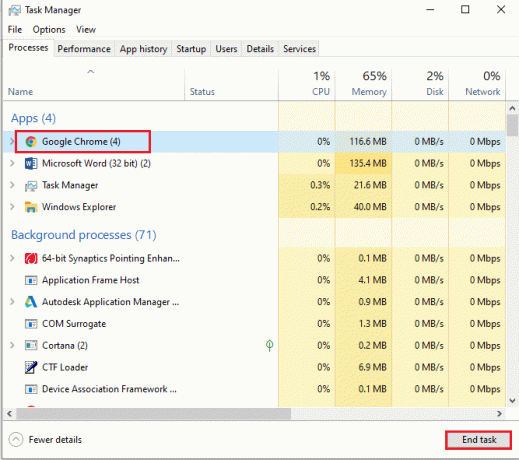
1ბ. სისტემის ფაილების შეკეთება
როგორც მიზეზად ითქვა, კომპიუტერზე დაზიანებულმა ან დაკარგული სისტემის ფაილებმა შეიძლება გამოიწვიოს შეცდომა. შეგიძლიათ სცადოთ მიჰყვეთ ინსტრუქციებს, რომლებიც მოცემულია აქ მოცემულ სახელმძღვანელოს ბმულზე ფაილების შეკეთება SFC ან DISM სკანირების გამოყენებით.

1C. ტემპერატურის ფაილების გასუფთავება
თუ Temp დირექტორია ივსება ქეში ფაილებით, ფაილები შეიძლება ეწინააღმდეგებოდეს ნორმალურ მუშაობას. შეგიძლიათ გამოიყენოთ ბმულზე მოცემული ინსტრუქციები წაშალეთ ფაილები Temp დირექტორიაში.

ასევე წაიკითხეთ:ტოპ 21 საუკეთესო ალტერნატივა Adobe InDesign-ისთვის
1D. გაათავისუფლე სივრცე
შეცდომის კიდევ ერთი მთავარი მიზეზი არის მინიმალური შენახვის ადგილი თქვენს კომპიუტერში. შეცდომის კოდის გამოსასწორებლად, შეგიძლიათ გამოიყენოთ აქ მოცემული ბმული, რათა იცოდეთ მეთოდი გაასუფთავეთ სივრცე თქვენი კომპიუტერის მეხსიერებაში.
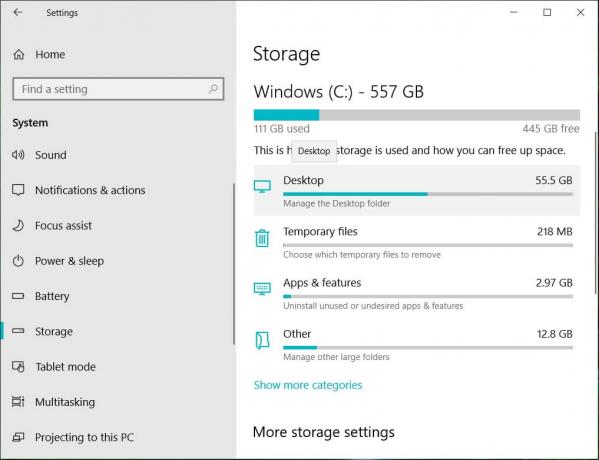
1E. განაახლეთ გრაფიკული დრაივერი
გრაფიკის დრაივერის პრობლემის მოსაგვარებლად, შეგიძლიათ სცადოთ მისი განახლება უახლეს ვერსიაზე. აქ მოცემული ბმული მოგაწვდით ინსტრუქციებს გრაფიკის დრაივერის განახლება თქვენს კომპიუტერზე After Effects შეცდომის 16-ის გამოსასწორებლად.

1F. ხელახლა დააინსტალირეთ გრაფიკული დრაივერი
After Effects-ის კონფიგურაციის შეცდომის 16-ის გამოსწორების კიდევ ერთი მეთოდია დაზიანებული Graphics დრაივერის გამოსწორება არის მისი ხელახლა ინსტალაცია თქვენს კომპიუტერში. აირჩიეთ გრაფიკული დრაივერი ეკრანის ადაპტერებში და მიჰყევით ჩვენს სახელმძღვანელოს წაშალეთ და დააინსტალირეთ დრაივერები Windows 10-ზე.

ასევე წაიკითხეთ:შეასწორეთ NVIDIA დრაივერი, რომელიც არ არის თავსებადი Windows-ის ამ ვერსიასთან
1 გ. Windows OS-ის განახლება
შეცდომის კოდის გამოსწორების კიდევ ერთი მეთოდია Windows OS-ის უახლესი ვერსიის განახლება. მოძველებული OS ვერსიის გამოყენებამ შეიძლება შეაფერხოს პროცესები Adobe CC აპში. წაიკითხეთ ჩვენი სახელმძღვანელო, რომ იცოდეთ მეთოდი ჩამოტვირთეთ და დააინსტალირეთ Windows 10-ის უახლესი განახლებები თქვენს კომპიუტერზე.
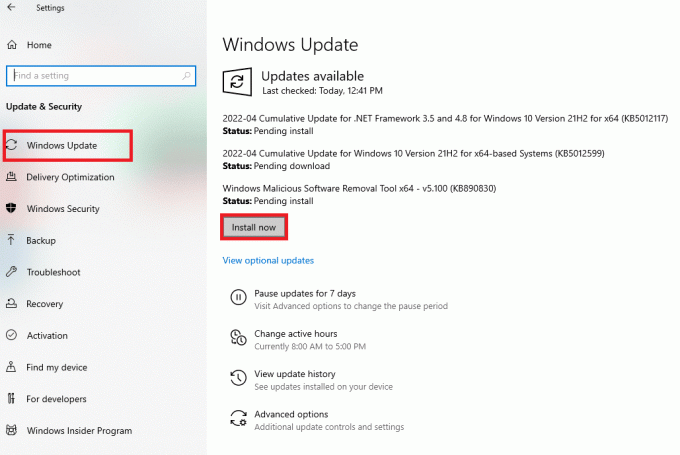
1სთ. ხელახლა დააინსტალირეთ Microsoft Visual C++ Redistributable
თუ სისტემის ბიბლიოთეკასთან დაკავშირებით რაიმე პრობლემაა, შეცდომის კოდი შეიძლება მოხდეს ინსტალაციის პროცესში მისი შეფერხების გამო. Adobe შეცდომის 16-ის გამოსასწორებლად, შეგიძლიათ სცადოთ Microsoft Visual C++ Redistributable-ის ხელახლა ინსტალაცია თქვენს კომპიუტერზე, მიჰყევით ინსტრუქციას აქ მოცემულ ბმულზე.
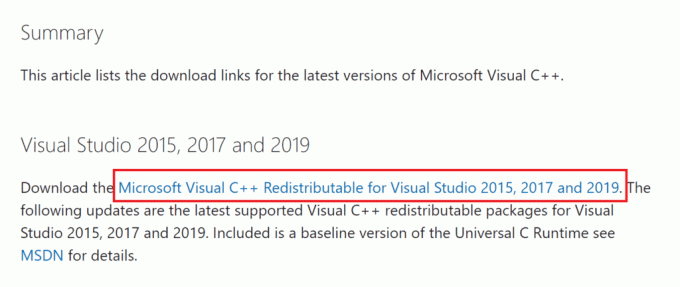
მეთოდი 2: შექმენით SLStore საქაღალდე
SLStore საქაღალდე არის მთავარი საქაღალდე Adobe აპების კონფიგურაციისთვის. თუ საქაღალდე აკლია ან დაზიანებულია მითითებულ ადგილას, შეგიძლიათ სცადოთ SLStore საქაღალდის შექმნა მითითებულ ადგილას, რათა გამოასწოროთ After Effects შეცდომის 16.
1. დააჭირეთ Windows + E კლავიშები ერთდროულად გასახსნელად ფაილების მკვლევარი და ნავიგაცია Adobe საქაღალდე მდებარეობის შემდეგ გზა.
C:\Program Files\Adobe
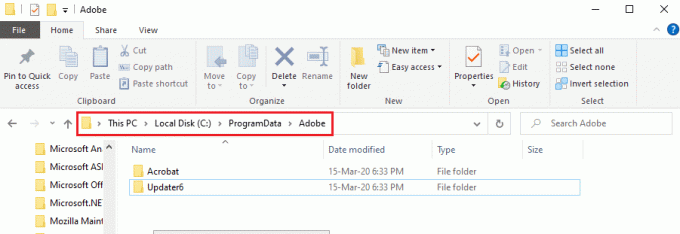
2. დააწკაპუნეთ მაუსის მარჯვენა ღილაკით ნებისმიერ სივრცეზე, დააჭირეთ მასზე ახალი ვარიანტი და დააწკაპუნეთ საქაღალდე ვარიანტი მიმდებარე მენიუში.
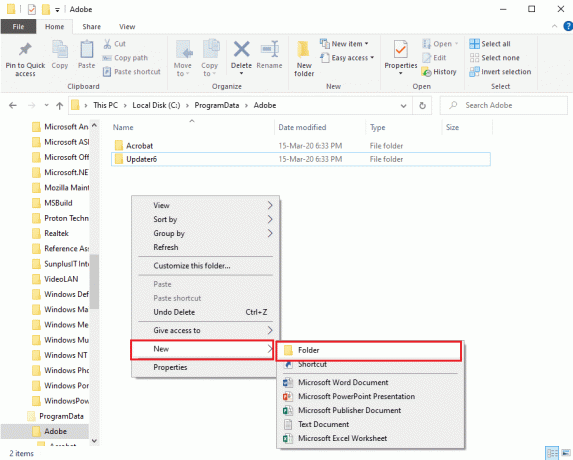
3. ტიპი SLStore როგორც საქაღალდის სახელი და დააჭირეთ შედი გასაღები საქაღალდის შესაქმნელად.
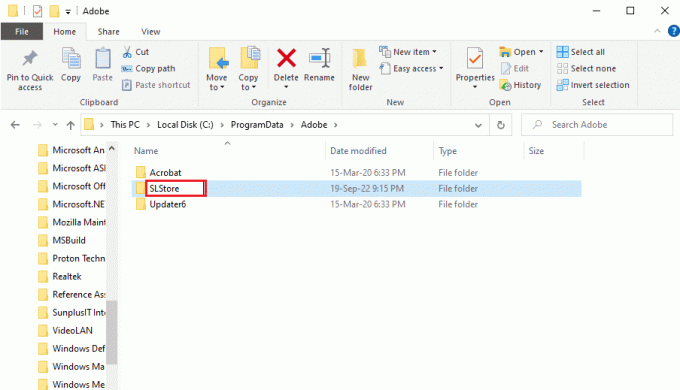
ასევე წაიკითხეთ:25 საუკეთესო Adobe Premiere Pro უფასო ალტერნატივები
მეთოდი 3: SLStore საქაღალდის ატრიბუტების შეცვლა
შეცდომის გამოსწორების მარტივი მეთოდია პრობლემის მოგვარება SLStore კონფიგურაციის საქაღალდეში, რათა უზრუნველყოს მხოლოდ წაკითხვის ატრიბუტის არჩეული.
1. ნავიგაცია SLStore საქაღალდე მდებარეობის გამოყენებით გზა.
C:\ProgramData\Adobe

2. დააწკაპუნეთ მარჯვენა ღილაკით SLStore საქაღალდე და დააწკაპუნეთ Თვისებები ვარიანტი.
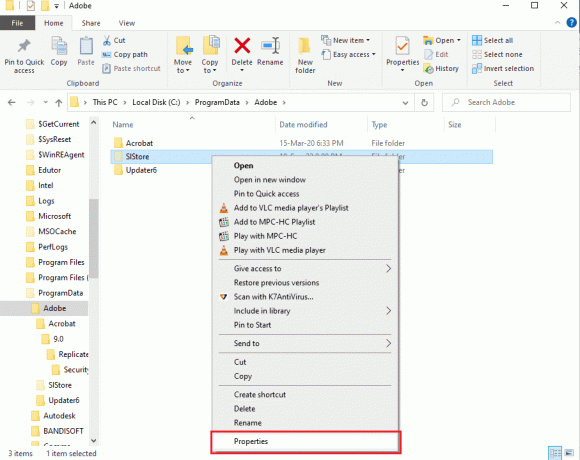
3. ში გენერალი ჩანართი, დარწმუნდით, რომ Წაიკითხეთ მხოლოდ ვარიანტი -ში ატრიბუტები არჩეულია განყოფილება და დააჭირეთ მასზე კარგი ღილაკი.
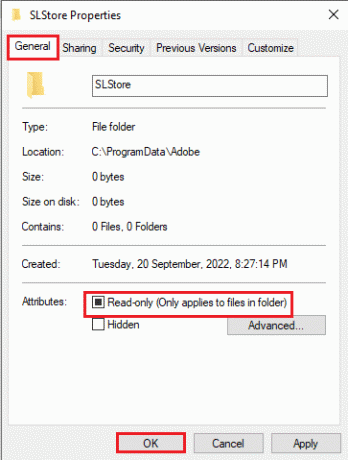
მეთოდი 4: გაუშვით Adobe CC აპი, როგორც ადმინისტრატორი
თუ Adobe Creative Cloud აპთან დაკავშირებული პრობლემა ჯერ კიდევ გაუგებარია, შეგიძლიათ სცადოთ აპისთვის ადმინისტრაციული პრივილეგიების მინიჭება After Effects შეცდომის 16-ის გამოსასწორებლად. აპლიკაციის თვისებების შეცვლით, შეგიძლიათ ყოველ ჯერზე გაუშვათ Adobe CC აპი ადმინისტრატორის სახით.
1. დააწკაპუნეთ მარჯვენა ღილაკით Adobe Creative Cloud აპლიკაცია და აირჩიეთ Თვისებები ვარიანტი.
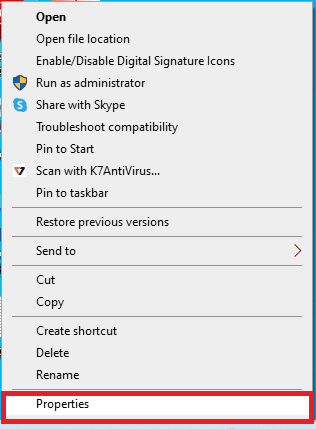
2. გადაადგილება თავსებადობა ჩანართში და პარამეტრები განყოფილება, მონიშნეთ გაუშვით ეს პროგრამა ადმინისტრატორის სახით ვარიანტი.

3. დააწკაპუნეთ მიმართეთ ღილაკი, რომელსაც მოჰყვება კარგი ღილაკი Adobe CC აპის ადმინისტრატორის სახით გასაშვებად.
ასევე წაიკითხეთ:როგორ გამორთოთ Adobe AcroTray.exe გაშვებისას
მეთოდი 5: განაახლეთ ანტივირუსული პროგრამა
მესამე მხარის ანტივირუსული პროგრამა თქვენს კომპიუტერზე შეიძლება ეწინააღმდეგებოდეს Adobe CC ან Adobe CS აპებს. შეგიძლიათ სცადოთ პროგრამული უზრუნველყოფის განახლება უახლესი ვერსიით, რათა გამოასწოროთ After Effects კონფიგურაციის შეცდომა 16.
Avast ანტივირუსული პროგრამული უზრუნველყოფის განახლების მეთოდი მოცემულია ამ განყოფილებაში, შეგიძლიათ მიჰყვეთ მსგავსი ინსტრუქციებს პროგრამის განახლებისთვის.
1. დააჭირეთ Windows გასაღები, ტიპი Avast უფასო ანტივირუსიდა დააწკაპუნეთ გახსენით.
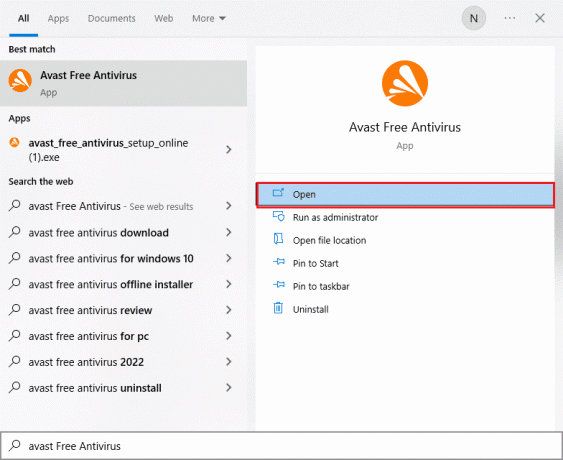
2. მთავარი გვერდის ზედა მარჯვენა კუთხეში დააწკაპუნეთ მენიუ ხატი.
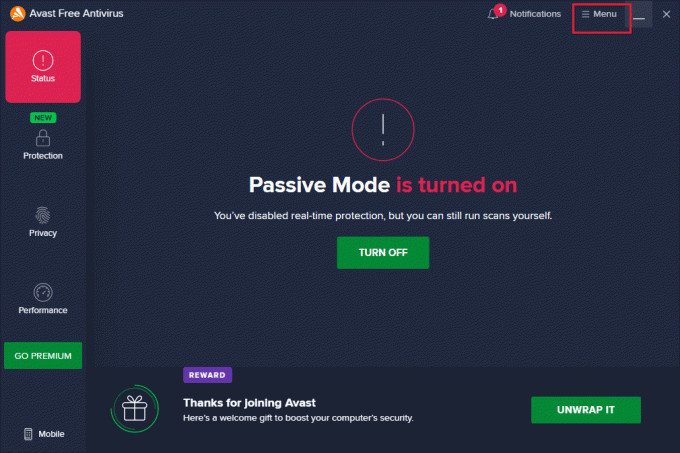
3. აირჩიეთ პარამეტრები მენიუში ნაჩვენები ვარიანტი.

4. გადაადგილება განახლება ჩანართში გენერალი ჩანართი მარცხენა პანელზე და დააწკაპუნეთ შეამოწმეთ განახლებისთვის ღილაკი შემდეგ განყოფილებებში.
- ვირუსის განმარტებები
- Avast უფასო ანტივირუსი
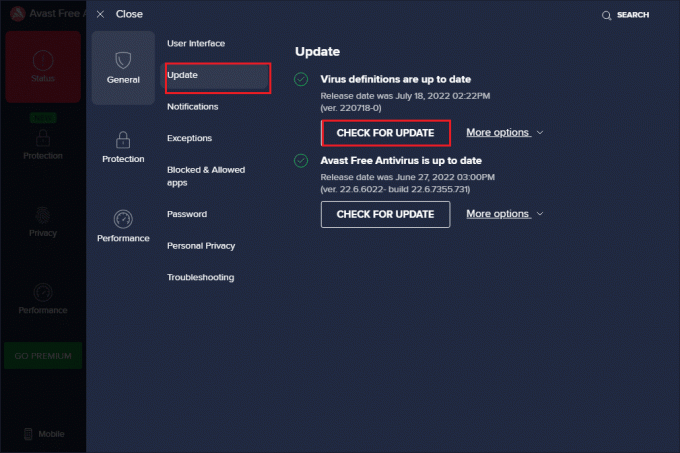
მეთოდი 6: დააკოპირეთ DLL ფაილი ინსტალაციის დირექტორიაში
თუ Adobe აპის DLL ან Dynamic Link Library ფაილი აკლია ან დაზიანებულია ინსტალაციის დირექტორიაში, შეიძლება შეგხვდეთ Adobe შეცდომა 16. შეგიძლიათ სცადოთ მისი კოპირება დირექტორიაში After Effects შეცდომის 16-ის გამოსასწორებლად.
ვარიანტი I: ხელით დააკოპირეთ სხვა კომპიუტერიდან
პირველი ვარიანტია dll ფაილის ხელით კოპირება სხვა კომპიუტერიდან, რომელშიც dll ფაილი უკვე იმყოფება. ვინაიდან ფაილი კოპირებულია დირექტორიადან, რომელშიც ფუნქციონირებს Adobe CC აპი, თქვენ შეგიძლიათ მარტივად დააფიქსიროთ After Effects კონფიგურაციის შეცდომა 16 ამ მეთოდის გამოყენებით.
შემდეგი ნაბიჯები აგიხსნით dll ფაილის სხვა Windows კომპიუტერიდან კოპირების მეთოდს.
1. დააჭირეთ Windows + E გასაღებები გასახსნელად Windows Explorer და ნავიგაცია Creative Cloud ფაილები მდებარეობის ბილიკის გამოყენებით.
C:\Program Files\Adobe\Creative Cloud Files
შენიშვნა 1: Adobe CS-ის შემთხვევაში მიჰყევით მდებარეობის გზას ეს კომპიუტერი > ლოკალური დისკი (C:) > პროგრამის ფაილები (x86) > საერთო ფაილები > Adobe > Adobe Create Suite 3 Design Premium > AMT
შენიშვნა 2: თუ თქვენი კომპიუტერი 32-ბიტიანი არქიტექტურისაა, გახსენით Პროგრამის ფაილი საქაღალდე ნაცვლად პროგრამის ფაილები (x86) საქაღალდე.
შენიშვნა 3: ამის შესასწავლად შეგიძლიათ გამოიყენოთ აქ მოცემული ბმული მეთოდი თქვენი კომპიუტერის სპეციფიკაციების მოსაძებნად.
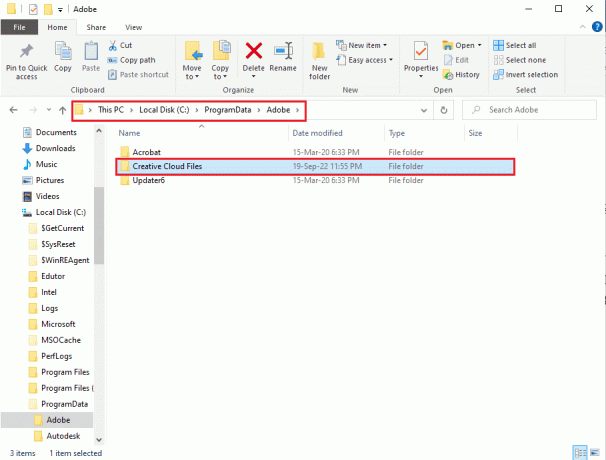
2. დააწკაპუნეთ მარჯვენა ღილაკით adbeape.dll ფაილი და დააწკაპუნეთ კოპირება ვარიანტი.
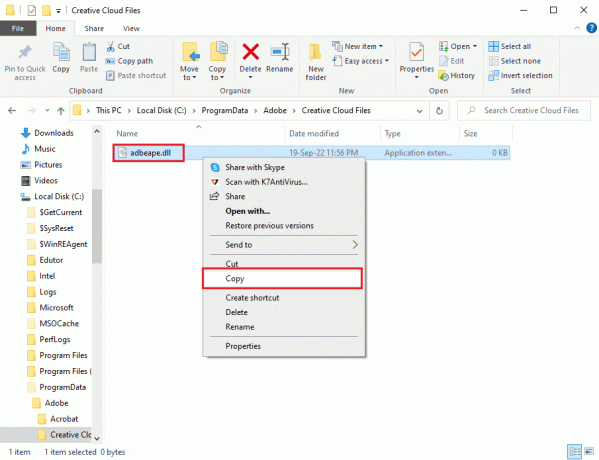
3. შეაერთეთ ნებისმიერი გარე მედია მოწყობილობა და დააჭირეთ Ctrl + V კლავიშები ერთად ჩასვით ფაილი მედიაში.
ასევე წაიკითხეთ:როგორ გამოვასწორო დაჩქარებული რენდერის შეცდომა
შემდეგი ნაბიჯები დაგეხმარებათ სხვა კომპიუტერიდან დაკოპირებული dll ფაილის თქვენს კომპიუტერში ჩასმაში.
1. შეაერთეთ გარე მედია მოწყობილობა თქვენს კომპიუტერში და გახსენით ფაილების მკვლევარი.
2. დააკოპირეთ dll ფაილი შენახული ადგილიდან გამოყენებით Ctrl + C კლავიშები ერთდროულად.
3. ნავიგაცია Creative Cloud ფაილები საქაღალდე ამ მეთოდის ადრე მოცემული ინსტრუქციის შესაბამისად.
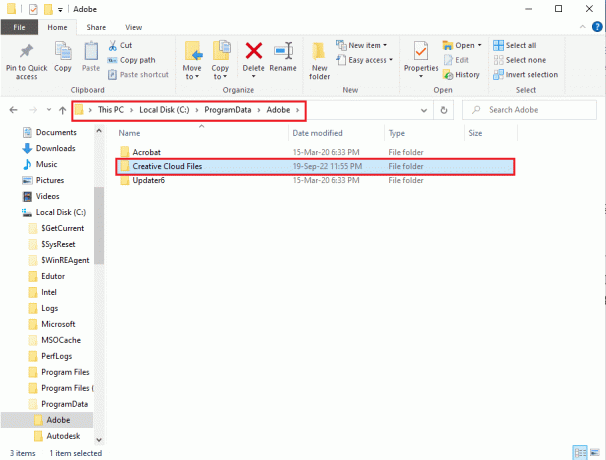
4. ჩასვით dll ფაილი ადგილზე დარტყმით Ctrl + V კლავიშები ერთად.
5. გაუშვით Adobe CC აპლიკაცია, როგორც ადმინისტრატორი.
ვარიანტი II: დააინსტალირეთ dll ფაილი (არ არის რეკომენდებული)
After Effects შეცდომის 16-ის გამოსწორების კიდევ ერთი ვარიანტია dll ფაილის დაინსტალირება პირდაპირ თქვენს კომპიუტერზე, ფაილის გადმოტვირთვის ბმულის გამოყენებით. თუმცა, ეს მეთოდი არ არის რეკომენდირებული, რადგან ბმულის წყაროს სანდო არ შეიძლება.
1. დაარტყი Windows გასაღები, ტიპი გუგლ ქრომი და დააწკაპუნეთ გახსენით.

2. Წადი Adobe APE dll ფაილი ჩამოტვირთვის გვერდი და დააწკაპუნეთ ჩამოტვირთვა ღილაკი კომპიუტერის სპეციფიკაციის მიხედვით.
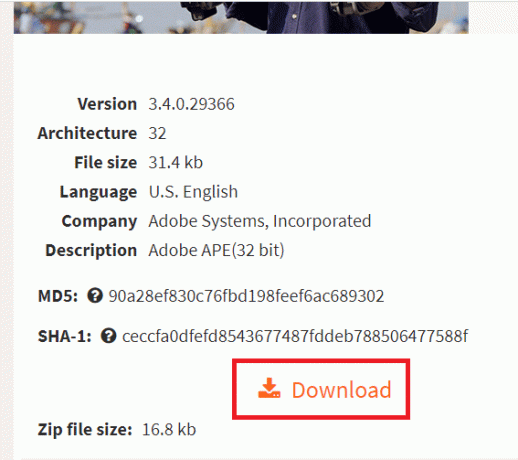
3. მიჰყევით ეკრანზე მითითებებს dll ფაილის დასაყენებლად.
4. ნავიგაცია ჩამოტვირთვები საქაღალდე თქვენს კომპიუტერში.
5. აირჩიეთ dll ფაილი და დააჭირეთ Ctrl + X კლავიშები ფაილის ერთდროულად გაჭრა.
6. ნავიგაცია SLStore საქაღალდე Windows Explorer-ში და ჩასვით ფაილი დაჭერით Ctrl + V კლავიშები ამავე დროს.
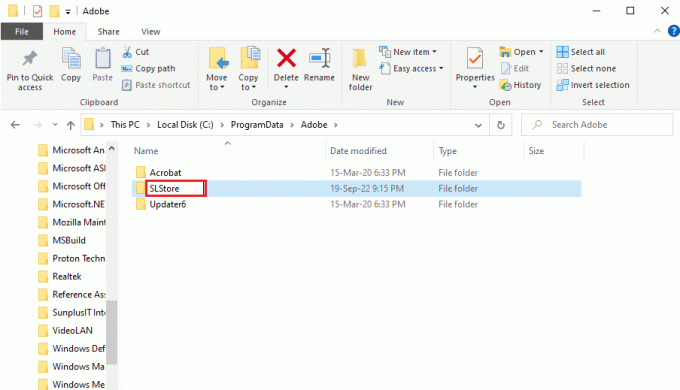
7. ბოლოს გაუშვით Adobe CCაპლიკაცია როგორც ადმინისტრატორი და შეამოწმეთ არის თუ არა Adobe შეცდომა 16 მოგვარებული.
ასევე წაიკითხეთ:შეასწორეთ Adobe პროგრამული უზრუნველყოფა, რომელსაც იყენებთ, არ არის ნამდვილი შეცდომა
მეთოდი 7: შეცვალეთ ნებართვები AdobePCD და SLStore საქაღალდეებისთვის
როგორც უკვე აღვნიშნეთ, SLStore აუცილებელია იმის უზრუნველსაყოფად, რომ Adobe CC აპი ფუნქციონირებს ყოველგვარი შეცდომის გარეშე. ამის გარდა, Adobe PCD დირექტორია აუცილებელია, რათა დარწმუნდეთ, რომ Adobe CS აპლიკაციები ფუნქციონირებს. თქვენ შეგიძლიათ შეცვალოთ ამ საქაღალდეების ნებართვები After Effects შეცდომის 16-ის გამოსასწორებლად.
ნაბიჯი I: დამალული ფაილების ნახვა
After Effects-ის კონფიგურაციის შეცდომის 16-ის გამოსწორების პირველი ნაბიჯი არის დამალული ფაილების ნახვის ოფციის დაშვება, რათა დაუშვას დირექტორიების მდებარეობა.
1. Გააღე ფაილების მკვლევარი და ნავიგაცია ლოკალური დისკი (C :) მართოს.
2. გადაადგილება ხედი ჩანართი ზედა ზოლზე და მონიშნეთ დამალული ნივთები ვარიანტები ში Ჩვენება დამალვა განყოფილება.

ნაბიჯი II: უზრუნველყოს წვდომა მომხმარებლის ანგარიშებზე
შემდეგი ნაბიჯი არის თითოეული დირექტორიაში მომხმარებლის ანგარიშებზე წვდომის უზრუნველყოფა, რათა მოხდეს მნიშვნელობების შეცვლა.
1. ნავიგაცია SLStore საქაღალდე მდებარეობის გამოყენებით გზა აქ მოცემულია.
C:\Program Files\Adobe\SLStore
Შენიშვნა: იმ შემთხვევაში, თუ Adobe PCD საქაღალდეში, მიჰყევით ნავიგაციის გზას.
C:\Program Files\Adobe\ Adobe PCD
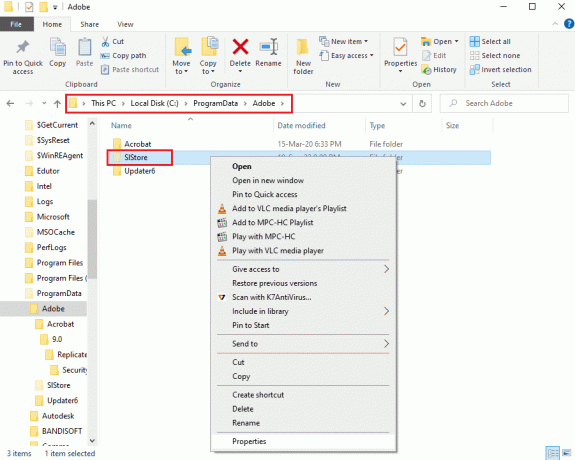
2. დააწკაპუნეთ მარჯვენა ღილაკით SLStore საქაღალდე და დააწკაპუნეთ Თვისებები ვარიანტი სიაში.
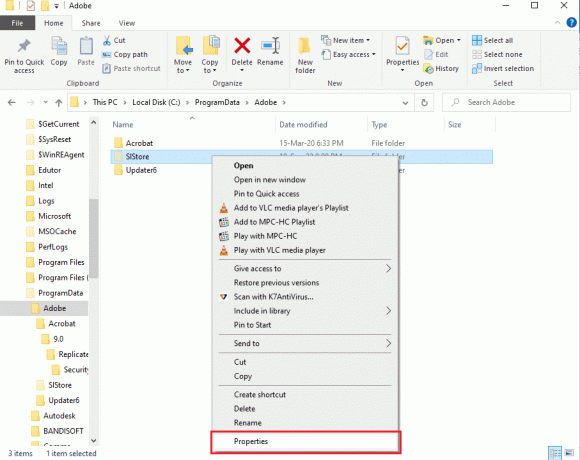
3. ნავიგაცია უსაფრთხოება ჩანართი და დააწკაპუნეთ რედაქტირება… ღილაკი ნებართვების შესაცვლელად.
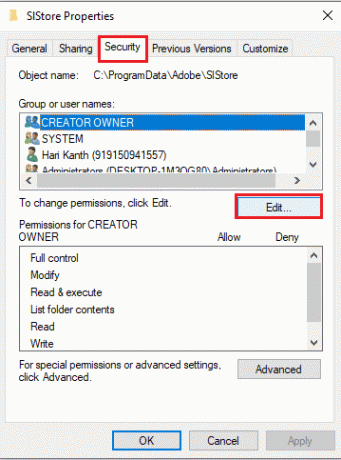
4. აირჩიეთ ადმინისტრატორები ანგარიში და მონიშნეთ სრული კონტროლი ვარიანტი -ში დაშვება განყოფილება.
Შენიშვნა: Სთვის Adobe PCD საქაღალდე, აირჩიეთ ადმინისტრატორები და სისტემა მომხმარებლებს და მონიშნეთ სრული კონტროლი ვარიანტი.
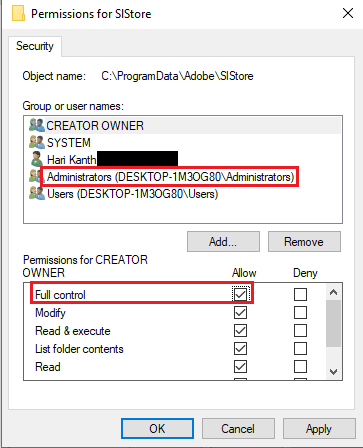
5. ანალოგიურად, აირჩიეთ სისტემა მომხმარებლის სახელი და მონიშნეთ სრული კონტროლი ვარიანტი.
6. აირჩიეთ მომხმარებლები ანგარიში და მონიშნეთ წაიკითხეთ და სპეციალური ნებართვები პარამეტრები.
7. შემდეგ, დააწკაპუნეთ მიმართეთ და კარგი ღილაკები.
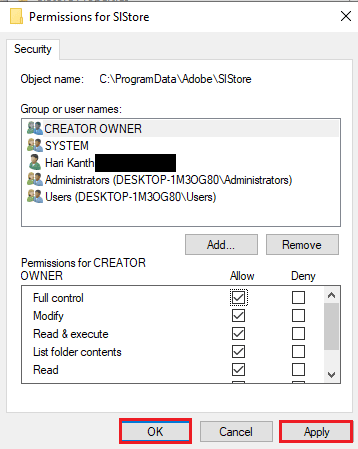
ნაბიჯი III: შეცვალეთ ნებართვები მომხმარებლის ანგარიშებისთვის
After Effects შეცდომის 16 გამოსწორების ბოლო ნაბიჯი არის დირექტორიების ნებართვების შეცვლა მომხმარებლის ანგარიშებზე. ეს დაგვეხმარება დირექტორიებთან კონფლიქტების გამოსწორებაში და შეცდომის გამოსწორებაში.
1. აირჩიეთ ადმინისტრატორი ანგარიშის SLStore თვისებები ფანჯარა და დააწკაპუნეთ Მოწინავე ღილაკი.

2. მონიშნეთ ჩაანაცვლეთ ყველა ბავშვის ობიექტის ნებართვის ჩანაწერი ამ ობიექტიდან მემკვიდრეობითი ნებართვით ვარიანტი და დააწკაპუნეთ მიმართვა > OK.
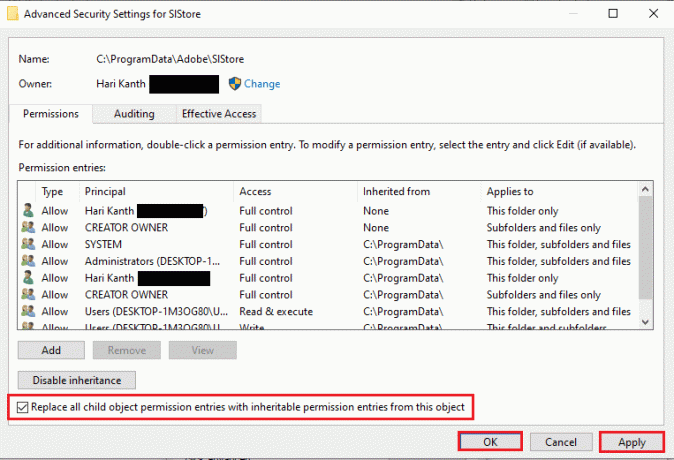
3. დააწკაპუნეთ დიახ ღილაკი Windows უსაფრთხოება ფანჯარა დასადასტურებლად.
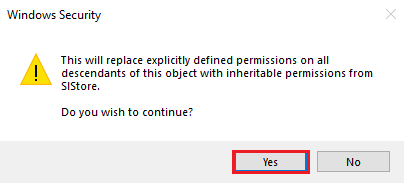
4. დააწკაპუნეთ კარგი ღილაკი ყველა სხვა ფანჯარაზე პროცესის დასასრულებლად.
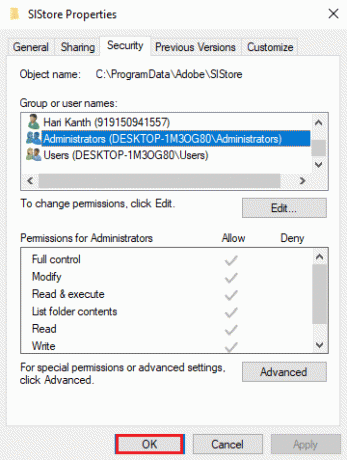
ასევე წაიკითხეთ:ტოპ 21 საუკეთესო ალტერნატივა Adobe InDesign-ისთვის
მეთოდი 8: შეცვალეთ ინტერნეტის პარამეტრები
ვინაიდან შეცდომის კოდი შეიძლება წარმოიშვას მცირე ხარვეზების ან შეფერხებების გამო Internet Explorer აპში, შეგიძლიათ სცადოთ მიჰყვეთ აქ მოცემულ ინსტრუქციებს, რათა გამოასწოროთ ეს ხარვეზები Adobe 16-ის შეცდომის გამოსასწორებლად.
ვარიანტი I: ბრაუზერის გადატვირთვა
After Effects-ის კონფიგურაციის შეცდომის 16 გამოსწორების პირველი ვარიანტია ბრაუზერის გადატვირთვა ნაგულისხმევ პარამეტრებზე, რათა წაშალოთ აპში არსებული ყველა პრობლემა.
1. ში Საწყისი მენიუ ძებნა, აკრიფეთ ინტერნეტის პარამეტრები, შემდეგ დააწკაპუნეთ გახსენით.
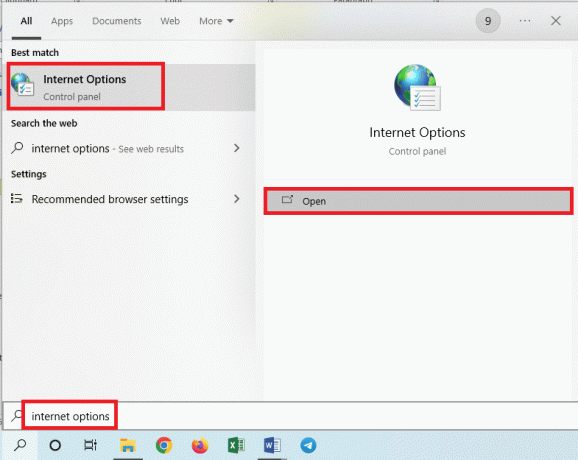
2. ნავიგაცია Მოწინავე ჩანართი და დააწკაპუნეთ გადაყენება… ღილაკით Internet Explorer-ის პარამეტრების გადატვირთვა განყოფილება.
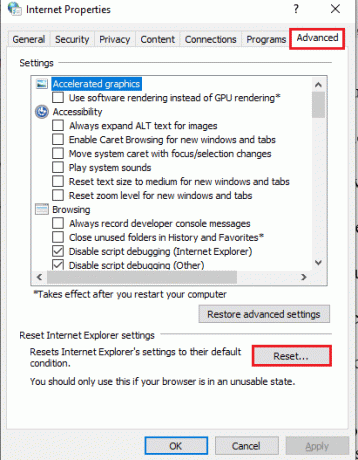
3. დააწკაპუნეთ გადატვირთვა დააწკაპუნეთ დადასტურების ფანჯარაზე და დაელოდეთ ბრაუზერის გადატვირთვას.
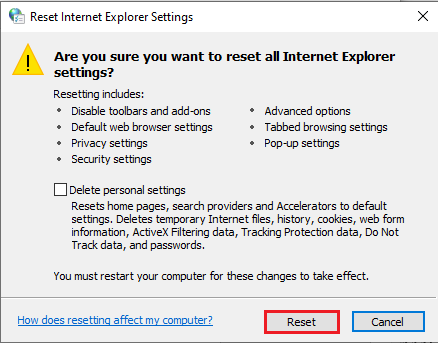
4. პროცესის დასასრულებლად დააწკაპუნეთ დახურვა ღილაკი.
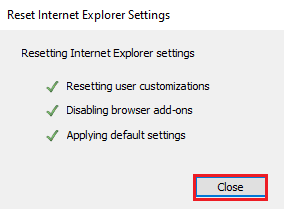
ვარიანტი II: გამორთეთ სკრიპტის გამართვა და შეცდომის შეტყობინებები
After Effects შეცდომის 16-ის ჩვენების თავიდან ასაცილებლად, შეგიძლიათ სცადოთ ბრაუზერში სკრიპტის გამართვისა და შეცდომის შეტყობინების პარამეტრების გამორთვა. ეს მოაგვარებს ყველა პრობლემას სკრიპტებთან Adobe-ის პროდუქტებში.
1. Გააღე ინტერნეტის პარამეტრები მართვის პანელი.
2. გადაადგილება Მოწინავე ჩანართი და მონიშნეთ შემდეგი პარამეტრები დათვალიერება განყოფილება.
- სკრიპტის გამართვის გამორთვა (Internet Explorer)
- სკრიპტის გამართვის გამორთვა (სხვა)
- აჩვენეთ შეტყობინება სკრიპტის ყველა შეცდომის შესახებ

3. დააწკაპუნეთ მიმართეთ ღილაკი და შემდეგ კარგი ღილაკი პროცესის დასასრულებლად.
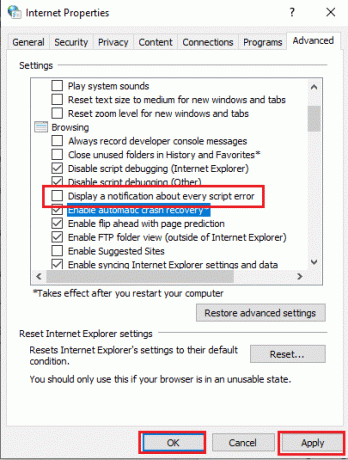
ასევე წაიკითხეთ:Windows 10-ზე ინტერნეტის მუდმივად ვარდნის გამოსწორება
მეთოდი 9: დააინსტალირეთ Adobe Application Manager
შეცდომის გამოსასწორებლად, შეგიძლიათ სცადოთ თქვენს კომპიუტერზე Adobe Application Manager-ის დაყენება. ეს არის უფასო პროგრამა, რომელიც შეიძლება გამოყენებულ იქნას Adobe პროდუქტებში არსებული ყველა პრობლემის მარტივად მოსაგვარებლად.
1. გადადით ოფიციალურ ვებსაიტზე Adobe აპლიკაციის მენეჯერი და დააწკაპუნეთ ჩამოტვირთვაბმული.

2. Გაყოლა ინსტრუქციები რომ ჩამოტვირთოთ და დააინსტალიროთ აპლიკაცია.
მეთოდი 10: განაახლეთ Adobe CC აპი
Adobe CC აპზე After Effects შეცდომის 16 გამოსწორების კიდევ ერთი მეთოდია მისი უახლეს ვერსიაზე განახლება.
1. დაარტყი Windows გასაღები. ტიპი კრეატიული ღრუბელი და დააწკაპუნეთ გახსენით.

2. დააწკაპუნეთ სამი ჰორიზონტალური ხაზი ზედა მარცხენა კუთხეში.
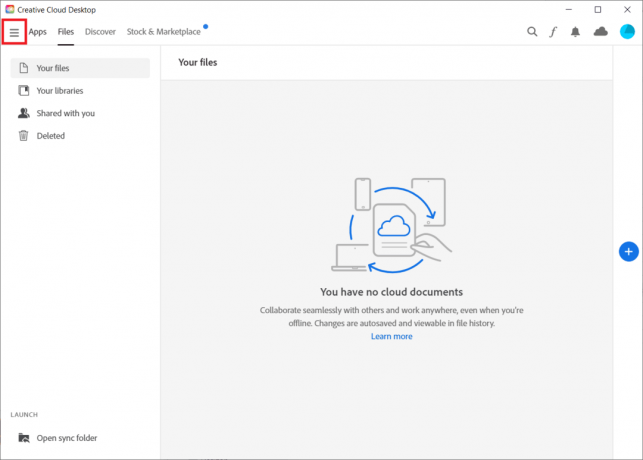
3. აირჩიეთ დახმარება > შეამოწმეთ განახლებები.
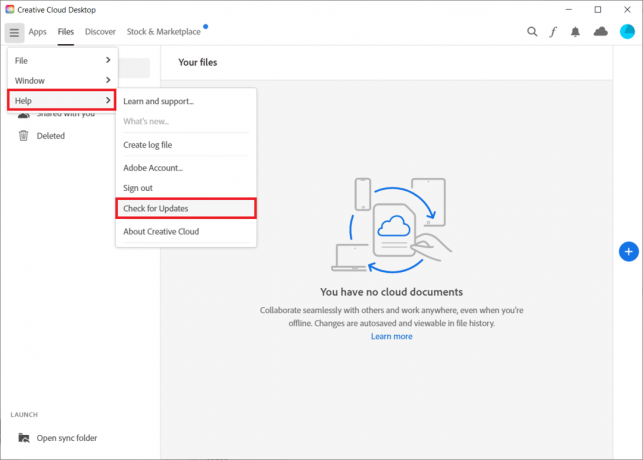
4A. თუ განახლება ხელმისაწვდომია, დააწკაპუნეთ განახლება.
4B. თუ პროგრამა განახლებულია, ის გამოჩნდება Დღემდე.
ასევე წაიკითხეთ:რატომ იშლება Adobe Shockwave მუდმივად?
მეთოდი 11: პრობლემური აპლიკაციების დეინსტალაცია
თუ არსებობს უამრავი პრობლემური პროგრამა ან აპლიკაცია, შეგიძლიათ სცადოთ მათი დეინსტალაცია თქვენს კომპიუტერში. გამოიყენეთ აქ მოცემული ბმული, რომ გაიგოთ მეთოდი პრობლემური აპლიკაციების დეინსტალაცია თქვენს კომპიუტერზე Adobe შეცდომის 16-ის გამოსასწორებლად.
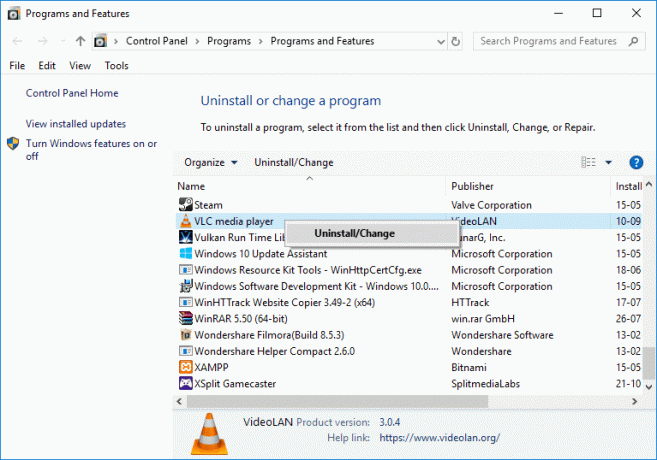
მეთოდი 12: ხელახლა დააინსტალირეთ Adobe Products
როგორც ბოლო საშუალება After Effects-ის კონფიგურაციის შეცდომის 16-ის გამოსასწორებლად არის კორუმპირებული ინსტალაციის პროცესის გამოსწორება და Adobe CC და Adobe CS აპლიკაციების გასაღებების ხელახლა რეგისტრაცია; შეგიძლიათ სცადოთ აპლიკაციების ხელახლა ინსტალაცია თქვენს კომპიუტერში.
ნაბიჯი I: წაშალეთ Adobe CC აპი
After Effects შეცდომის 16 გამოსწორების პირველი ნაბიჯი არის Adobe CC აპლიკაციის მიმდინარე ვერსიის დეინსტალაცია თქვენს კომპიუტერზე.
1. დააჭირეთ Windows + I გასაღებები გასახსნელად პარამეტრები აპლიკაცია და დააწკაპუნეთ აპები ვარიანტი მენიუში.
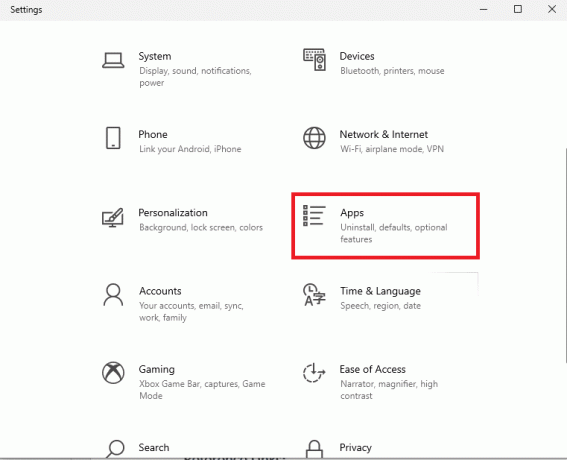
2. ში აპები და ფუნქციები ჩანართზე, დააწკაპუნეთ Adobe CC აპლიკაცია და დააწკაპუნეთ დეინსტალაცია ღილაკი.
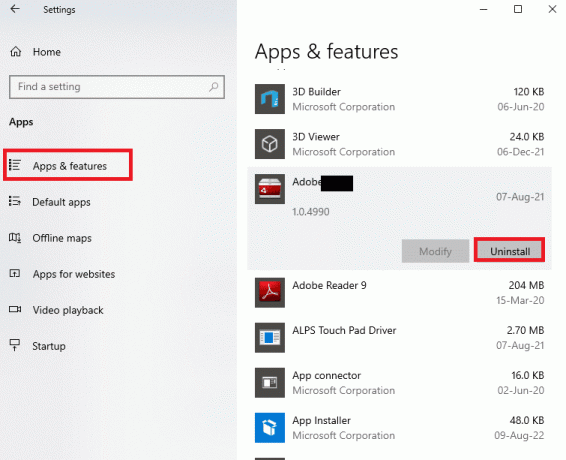
3. დააწკაპუნეთ დეინსტალაცია ღილაკი დადასტურების ფანჯარაში.
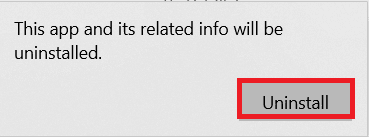
4. დააწკაპუნეთ დეინსტალაცია დააწკაპუნეთ დეინსტალაციის ოსტატზე და მიჰყევით ეკრანზე მითითებებს აპის დეინსტალაციისთვის.
ნაბიჯი II: წაშალეთ Adobe Folders
შემდეგი ნაბიჯი არის Adobe საქაღალდეების წაშლა Windows Explorer-ში, რათა თავიდან იქნას აცილებული რაიმე კონფლიქტი ხელახლა დაინსტალირებული აპის დირექტორიებიდან.
1. გაშვება ფაილების მკვლევარი და ნავიგაცია Adobe საქაღალდე მდებარეობის შემდეგ გზა.
C:\პროგრამის ფაილები
2. აირჩიეთ Adobe საქაღალდე და დააჭირეთ წაშლა საქაღალდის წაშლის გასაღები.
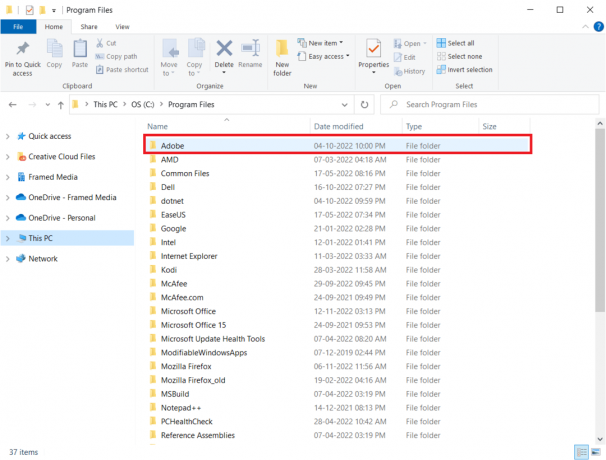
3. ასევე, წაშალეთ Adobe საქაღალდე მდებარეობის შემდეგ გზაზე.
C:\Program Files (x86)\Common Files\Adobe
ნაბიჯი III: დააინსტალირეთ Adobe CC აპი
საბოლოო ნაბიჯი არის Adobe CC აპლიკაციის ხელახლა ინსტალაცია ოფიციალური ვებსაიტის გამოყენებით.
1. ეწვიეთ ოფიციალურ გვერდს Adobe საიტი და დააწკაპუნეთ Შებრძანდით ღილაკი ზედა მარჯვენა კუთხეში.
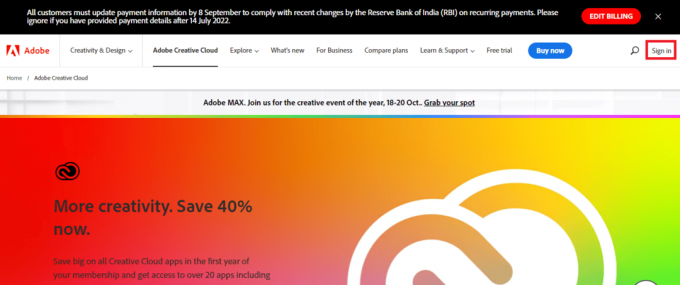
2. აირჩიეთ შესვლის სასურველი ვარიანტი და შედით თქვენს ანგარიშზე გამოყენებით შესვლის სერთიფიკატები.
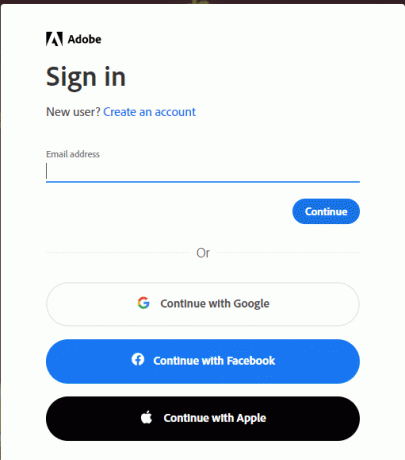
3. აირჩიეთ Adobe CC აპი და მიჰყევით ეკრანზე მითითებებს აპის ინსტალაციისთვის.
რეკომენდებულია:
- როგორ შევცვალოთ ტელეფონის ნომერი Facebook-ზე
- Premiere Pro-ის გამოსწორება იყო შეცდომა აუდიოს ან ვიდეოს დეკომპრესიისას
- შეასწორეთ Premiere Pro შეცდომის კოდი 3 Windows 10-ში
- 20 საუკეთესო After Effects ალტერნატივა
გამოსწორების მეთოდები After Effects შეცდომა 16 ახსნილია სტატიაში. გთხოვთ, შეგვატყობინოთ, რომელი მეთოდი იყო ეფექტური After Effects-ის კონფიგურაციის შეცდომის 16-ის გამოსასწორებლად. ასევე, გთხოვთ, შეგვატყობინოთ თქვენი წინადადებები და შეკითხვები კომენტარების განყოფილებაში.

ელონ დეკერი
ელონი არის ტექნიკური მწერალი TechCult-ში. ის დაახლოებით 6 წელია წერს სახელმძღვანელოებს და აშუქებს ბევრ თემას. მას უყვარს Windows, Android-თან დაკავშირებული თემების გაშუქება და უახლესი ხრიკები და რჩევები.



